打印机状态错误怎么弄 打印机状态显示错误如何修复
大家在使用打印机的时候,应该都会遇到各种各种的错误导致打印机无法正常打印机吧,比如近日有小伙伴在打印的时候,发现打印机没有任何反映,打印机灯是亮的,然后查看打印机状态的时候显示错误,这该怎么办呢,为此给大家讲解一下打印机状态显示错误的详细修复步骤。
方法一:
1、任务栏右下角打印机图标不会消失,可却也没有红色叹号显示。鼠标放上去有提示“一个文档待打印,原因为”。
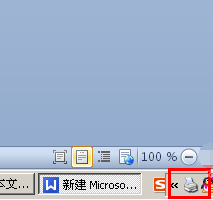 2、双击任务栏的打印机图标,打开打印机任务窗口。发现标题栏显示“脱机使用打印机”(有的只“脱机”两个字)。
2、双击任务栏的打印机图标,打开打印机任务窗口。发现标题栏显示“脱机使用打印机”(有的只“脱机”两个字)。
 3、可以单击打印任务窗口中的“打印机”菜单,并选择“脱机使用打印机”即可。
3、可以单击打印任务窗口中的“打印机”菜单,并选择“脱机使用打印机”即可。
 4、因为有时是不小心点到这个菜单命令了。如果不是,则到打印机上边去检查下网络连接或USB线是否连接稳定,重新拔插下试试。
4、因为有时是不小心点到这个菜单命令了。如果不是,则到打印机上边去检查下网络连接或USB线是否连接稳定,重新拔插下试试。
同时,也检查下自己电脑的网络或USB连接是否正常。
 方法二:
方法二:
1、首先尝试重启下打印机试试。
2、如果不行,尝试清理所有的打印机任务。
由于打印后台服务程序处理失败而未能够打印任务,
会停留在打印任务列表中而不会自动消失,从而导致打印队列堵塞。打印机显示“脱机”状态。这时可以“取消所有文档”清理掉停留的打印任务列表。
 3、如果还不行,则需要重新启动打印服务程序了。
3、如果还不行,则需要重新启动打印服务程序了。
 方法三:
方法三:
1、打开左下角的“开始”,选择“设置”。
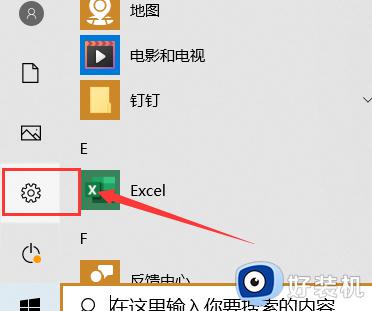 2、点击“设备”,选择脱机的“打印机”
2、点击“设备”,选择脱机的“打印机”
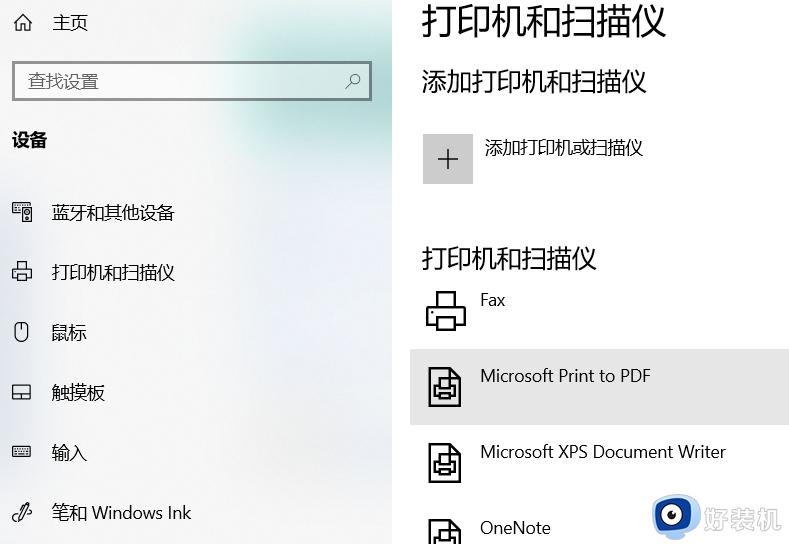 3、点击“管理”,点击“打印机属性”。
3、点击“管理”,点击“打印机属性”。
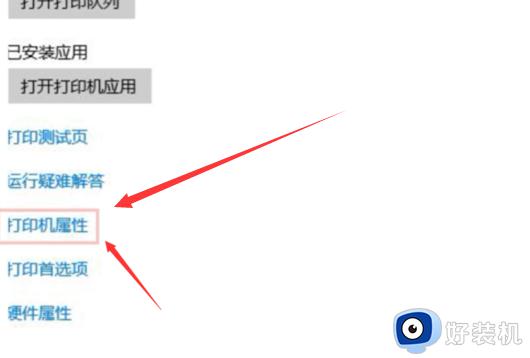 4、点击“高级”,点击“新驱动程序”。
4、点击“高级”,点击“新驱动程序”。
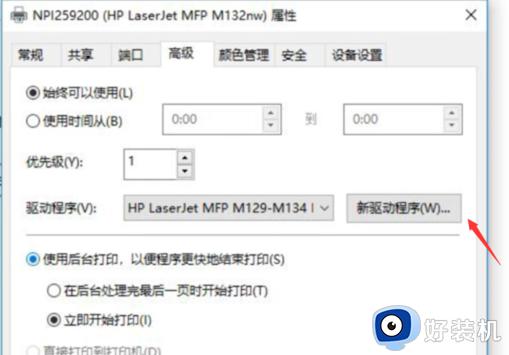 5、更新驱动程序后,脱机打印机即可被系统识别。
5、更新驱动程序后,脱机打印机即可被系统识别。
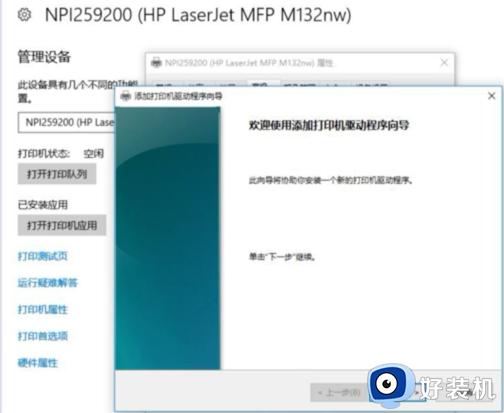
以上给大家介绍的就是打印机状态错误的几种解决方法,有遇到一样情况的小伙伴们可以学习上面的任意一种方法来解决吧,相信这样打印机就可以正常打印了。
打印机状态错误怎么弄 打印机状态显示错误如何修复相关教程
- 打印机状态错误怎么解决 打印机状态显示错误怎么处理
- 打印机出错打印机处于错误状态怎么办 打印机一打印状态就显示错误如何解决
- 惠普打印机状态错误是什么原因 惠普打印机显示状态错误如何解决
- 打印机空闲状态怎么恢复正常打印 打印机空闲状态恢复打印的步骤
- 打印机已暂停状态怎么解除 打印机已暂停状态怎么恢复正常打印
- 打印机状态显示未联机是怎么回事 打印机状态显示未联机怎么解决
- 打印机脱机状态怎么处理 打印机脱机状态怎么恢复正常打印
- 电脑打印机显示脱机状态怎么办 电脑打印机脱机状态怎么处理
- 打印机总是显示脱机状态如何解决 打印机显示脱机状态的多种解决方法
- windows无法共享您的打印机错误0x000006d9解决方法
- 电脑无法播放mp4视频怎么办 电脑播放不了mp4格式视频如何解决
- 电脑文件如何彻底删除干净 电脑怎样彻底删除文件
- 电脑文件如何传到手机上面 怎么将电脑上的文件传到手机
- 电脑嗡嗡响声音很大怎么办 音箱电流声怎么消除嗡嗡声
- 电脑我的世界怎么下载?我的世界电脑版下载教程
- 电脑无法打开网页但是网络能用怎么回事 电脑有网但是打不开网页如何解决
热门推荐
电脑常见问题推荐
- 1 b660支持多少内存频率 b660主板支持内存频率多少
- 2 alt+tab不能直接切换怎么办 Alt+Tab不能正常切换窗口如何解决
- 3 vep格式用什么播放器 vep格式视频文件用什么软件打开
- 4 cad2022安装激活教程 cad2022如何安装并激活
- 5 电脑蓝屏无法正常启动怎么恢复?电脑蓝屏不能正常启动如何解决
- 6 nvidia geforce exerience出错怎么办 英伟达geforce experience错误代码如何解决
- 7 电脑为什么会自动安装一些垃圾软件 如何防止电脑自动安装流氓软件
- 8 creo3.0安装教程 creo3.0如何安装
- 9 cad左键选择不是矩形怎么办 CAD选择框不是矩形的解决方法
- 10 spooler服务自动关闭怎么办 Print Spooler服务总是自动停止如何处理
